wnowserver文件服务器搭建完整版
Windows文件服务器搭建
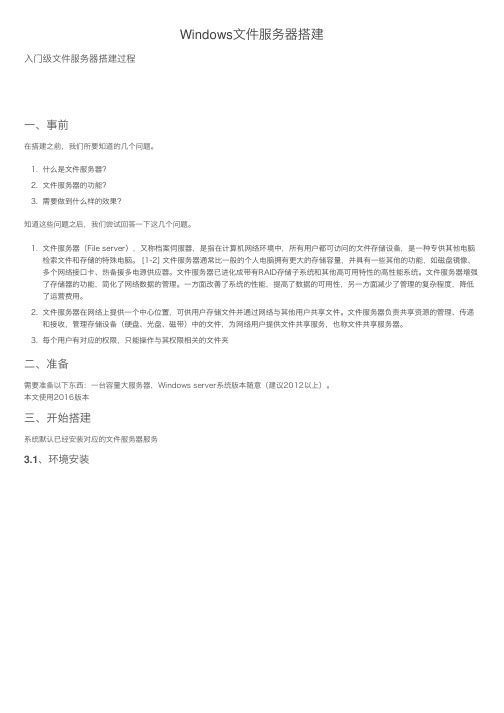
Windows⽂件服务器搭建⼊门级⽂件服务器搭建过程⼀、事前在搭建之前,我们所要知道的⼏个问题。
1. 什么是⽂件服务器?2. ⽂件服务器的功能?3. 需要做到什么样的效果?知道这些问题之后,我们尝试回答⼀下这⼏个问题。
1. ⽂件服务器(File server),⼜称档案伺服器,是指在计算机⽹络环境中,所有⽤户都可访问的⽂件存储设备,是⼀种专供其他电脑检索⽂件和存储的特殊电脑。
[1-2] ⽂件服务器通常⽐⼀般的个⼈电脑拥有更⼤的存储容量,并具有⼀些其他的功能,如磁盘镜像、多个⽹络接⼝卡、热备援多电源供应器。
⽂件服务器已进化成带有RAID存储⼦系统和其他⾼可⽤特性的⾼性能系统。
⽂件服务器增强了存储器的功能,简化了⽹络数据的管理。
⼀⽅⾯改善了系统的性能,提⾼了数据的可⽤性,另⼀⽅⾯减少了管理的复杂程度,降低了运营费⽤。
2. ⽂件服务器在⽹络上提供⼀个中⼼位置,可供⽤户存储⽂件并通过⽹络与其他⽤户共享⽂件。
⽂件服务器负责共享资源的管理、传递和接收,管理存储设备(硬盘、光盘、磁带)中的⽂件,为⽹络⽤户提供⽂件共享服务,也称⽂件共享服务器。
3. 每个⽤户有对应的权限,只能操作与其权限相关的⽂件夹⼆、准备需要准备以下东西:⼀台容量⼤服务器,Windows server系统版本随意(建议2012以上)。
本⽂使⽤2016版本三、开始搭建系统默认已经安装对应的⽂件服务器服务3.1、环境安装进系统,打开服务器管理器,安装⽂件服务等待安装完成3.2、创建⽤户打开计算机管理选择⽤户,右键新建⽤户,默认不允许简单密码新建⽤户输⼊对应资料3.2.1、更改⽤户密码选中对应⽤户,⿏标右键出现以下情况3.2.2、删除⽤户选中对应⽤户,⿏标右键3.3、创建组⿏标右键3.3.1、添加⽤户进组上图按添加,添加⽤户到组按照上图只留⽤户,点击⽴即查找选中对应⽤户添加到组以上的是先添加⽤户再创建组,也可以先创建再添加⽤户,添加⽤户操作⼀致,除了最后⼀步⿏标右键对应的组先创建组,再添加⽤户的最后⼀步如下图3.3.2、将⽤户从组中删除右键对应的组,属性将⽤户从组中移除3.3.3、⽤户转移到其它组1. ⽤户为单⼀组的话,现将其 从原组中删除,再将其添加到其它组2. 如果⽤户为多⽤户组的话,则直接将其添加到对应的组3.4、创建共享⽂件夹打开服务器管理器,选择⽂件与存储服务根据需求选择,本⽂不需要配额所以选择快速在此之前需要在我的电脑设置对应的⽂件夹,设置共享⽂件位置,然后选择对应的⽂件夹,进⾏共享3.5、设置⽂件夹权限3.5.1、整个⽂件夹设置为⽤户组权限,并拥有其⼦⽂件夹的所以权限,⽆需禁⽤继承添加⽤户组根据需求给权限,给修改权限是没有删除⽂件及⼦⽂件夹权限的需要更加详细的权限,需要点击显⽰⾼级权限设置共享权限,由于这个图是我新建的虚拟机,所以⽤户组什么的和其他图⽚不⼀样不⽤见怪删除erveryone,添加对应的⽤户组,添加的不知道参考前⾯,设置好之后如下图点确认3.5.2、外⾯⽂件夹为组权限,⼦⽂件夹为⽤户权限,需禁⽤继承选中需要设置的共享⽂件夹禁⽤继承添加组权限,参考35.1,不详细贴图,下⾯是不⼀样的地⽅在给对应的权限共享权限如下,具体步骤往上⾯找这是共享⽂件夹的权限设置,⾥⾯的⼦⽂件夹的权限需要进⼊我的电脑打开对应⽂件夹的属性,更改安全权限,将个⼈权限添加上可以看出来次⽂件夹没有⽤户权限,只有系统管理员有权限,这是后要添加个⼈权限,添加权限的详细步骤上⾯找,下⾯贴的是效果图到此⽂件服务器的搭建基本完成,谢谢阅读还有⼀些⾼级⽤法敬请期待。
WnowServerR IIS服务介绍及搭建
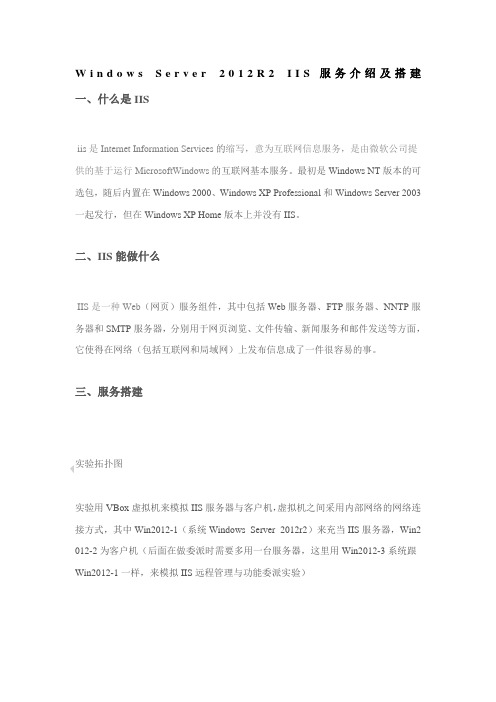
1.准备工作Win2012-1服务器:配置DNS建立两个目录和两个网页(在文本里面添加内容后,把后缀名.txt改成.html)Win2012-2(作为客户端)2.添加IIS服务角色服务中添加我们需要的服务(请按下图来勾选服务,FTP不选)确认安装打开IIS管理器3.创建静态网站网站名称可自定义,主机名打域名地址客户端测试4.网页储存的位置默认文档5.http重定向重定向的含义这里建多个网站Web2,用来测试,在Web1里的重定向地址指向Web2(设置完记得右边操作栏应用)客户机测试输入web1的地址后点刷新会发现页面跳转到了Web2的页面可以发现重定向是客户端会发两次请求给服务器,第二次请求的地址是服务器设置重定向的地址6.物理目录和虚拟目录虚拟目录的好处在于:可以把网站放在任意目录中,而不必一定放在网站的主目录下物理目录甚至可以是共享7.使用端口号识别网站注意:不建议使用,因为用户需要输入端口号(不过可以通过多端口来复用域名)端口从默认80改成8001测试,如果默认80端口,在访问网页时是不需要输入端口后的,改了后就要输入端口号才能访问网页了用IP地址来访问也是要输入端口号(端口号改动后)8.使用IP地址识别网站在服务器上添加第二个IP地址不输入主机名时就只能用IP地址来访问网页测试9.身份验证9.1、匿名认证9.2、基本身份验证禁用匿名身份验证,启用基本身份验证添加允许登陆的用户测试,用户名和密码是明文,输入当前Windows Server的用户名和密码(上面允许的是管理员用户)9.3、Windows身份认证用户名和密码密文发送,输入Windows Server的用户名和密码9.4、摘要式身份认证计算机需要加入活动目录,以后再介绍活动目录10.通过IP限制访问需要在安装IIS服务时勾选上IP和域限制允许访问此网站的IP地址范围添加拒绝这样IP地址不在允许的访问内的用户就不可以访问该网站了11.通过NTFS权限控制网页安全在发布网站的目录属性中的安全那,可以控制用户在访问网站时读取目录中资源的权限12.目录浏览右边操作栏中禁用默认文档客户端访问时就会显示目录浏览中的勾选项13.带宽、访问数量限制按需求配置14.压缩使用压缩提高带宽的使用率;压缩动态内容会浪费CPU资源,所以一般只启用静态内容压缩15.日志日志样本16.远程管理IIS与功能委派不添加用户,使用windows用户功能委派启用远程连接设置完后记得右边应用和启动在Win2102-3服务器添加功能-IIS工具成功连接。
服务器安装Wnowserver R企业版步骤

服务器创建raid10方式并安装Windows server 2008 R2企业版步骤用U盘安装并创建RAID10(必须是四块硬盘):一、在服务器上创建RAID101、在安装系统前,需要先准备好Windows server 2008 R2映像文件并拷贝到U盘中。
2、利用U盘镜像制作工具在U盘中制作引导(例如)。
3、将U盘插到服务器上,在启动界面显示硬盘的时候按Ctrl+H进入WebBios界面。
4、创建RAID10使用的程序为:MegaRAID BIOS Config Utility PhysicalConfiguration5、选择Configuration Wizard6、选择New Configuration,点击Next7、选择Manual Configuration,点击Next8、按Ctrl选择两块硬盘,点击Add to Array9、点击Accept DG添加一个Drive Group10、按Ctrl选择后两块硬盘再次点击Add to Array11、再次点击Accept DG,然后点击Next12、在弹出的界面中有下拉框,可以看到两个组,分别是Group0、Group1;选择第一个硬盘组,点击Add to SPAN;然后再移动第二个组,移动完成后点击Next。
13、在弹出的界面中,Drive Cache选择Disable,Disable BGI选择Yes,Select Size填写RAID10的容量(其容量在界面右面就可以看到,组RAID10别选错),点击Accept14、弹出的这个界面不需要做修改,直接点击Next15、弹出该界面,点击Accept16、点击Yes保存配置17、弹出的这个界面,点击Cancel,进入到格式化界面18、选择快速格式化,点击go进行初始化,初始化后RAID10就安装完成了。
19、退出该程序,重启系统,准备安装Windows server 2008 R2系统二、安装Windows server 2008 R2系统1、在启动界面中连续按F11,在进入的界面中,选择你所使用的U盘,点击后会进入安装界面。
[计算机]《Windows_Server_2003组网教程搭建篇》第3章:搭建文件服务器
![[计算机]《Windows_Server_2003组网教程搭建篇》第3章:搭建文件服务器](https://img.taocdn.com/s3/m/981a3c1031126edb6f1a1031.png)
1. 网上邻居
使用【网上邻居】操作简单,在网络上浏览文件 系统就像浏览本地计算机上的文件系统一样,如果权 限允许甚至可以打开、复制甚至是删除某些文件,唯 一区别在于对网上文件的操作所花时间要长一些。
Windows Sever 2003 组网教程——搭建篇
2. 查找计算机
用户如果需要使用其他计算机上的共享资源,首先 需要在该局域网中找到该计算机。一般情况下,网络 内的计算机都显示在【网上邻居】中,如果没有显示 出来,即可采用查找的方式,以IP地址或计算机名找 到该计算机。
Windows Sever 2003 组网教程——搭建篇
3. 网络驱动器
每一次通过【网上邻居】使用网络中的共享资源, 其操作过程比较繁琐,而且也不方便。为此,可以把 网络中其他计算机上经常用到的一些共享文件夹映射 到本地计算机上,作为本地计算机的一个驱动器来对 待。
Windows Sever 2003 组网教程——搭建篇
4. Windows 98/Me客户端的访问
以上各种方式都只适用于Windows Server 2003/XP用户对 Windows Server 2003服务器共享资源的访问。如果Windows 98/Me用户没有登录到域,将无法实现对共享资源的访问。系统 将显示如图3.6所示键入密码提示框。 因此,若欲使Windows 98/Me访问Windows Server 2003的共 享文件夹,必须登录至服务器。
Windows Sever 2003 组网教程——搭建篇
3.2.1 NTFS权限
NTFS是从Windows NT开始引入的文件系统。借助 于NTFS,不仅可以为文件夹授权,而且还可以为单 个的文件授权,使得对用户访问权限的控制变得更加 细致。NTFS还支持数据压缩和磁盘限额,从而可以 进一步高效率地使用硬盘空间。除此之外,NTFS还 可对文件系统进行透明加密,从而使保存的文件数据 更加安全。因此,Windows Server 2003服务器应当 采用NTFS文件系统,以实现对资源的安全访问。
Windows server 2008搭建文件服务器
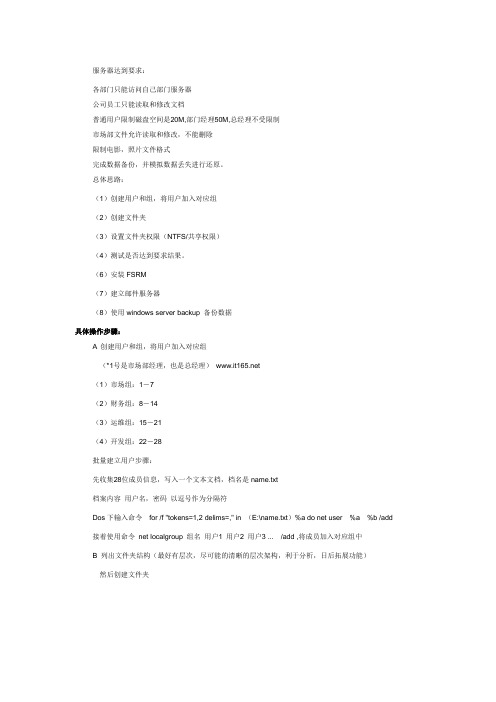
服务器达到要求:各部门只能访问自己部门服务器公司员工只能读取和修改文档普通用户限制磁盘空间是20M,部门经理50M,总经理不受限制市场部文件允许读取和修改,不能删除限制电影,照片文件格式完成数据备份,并模拟数据丢失进行还原。
总体思路:(1)创建用户和组,将用户加入对应组(2)创建文件夹(3)设置文件夹权限(NTFS/共享权限)(4)测试是否达到要求结果。
(6)安装FSRM(7)建立邮件服务器(8)使用windows server backup 备份数据具体操作步骤:A 创建用户和组,将用户加入对应组(*1号是市场部经理,也是总经理)(1)市场组:1-7(2)财务组:8-14(3)运维组:15-21(4)开发组:22-28批量建立用户步骤:先收集28位成员信息,写入一个文本文档,档名是name.txt档案内容用户名,密码以逗号作为分隔符Dos下输入命令for /f "tokens=1,2 delims=," in (E:\name.txt)%a do net user %a %b /add 接着使用命令net localgroup 组名用户1 用户2 用户3 ... /add ,将成员加入对应组中B 列出文件夹结构(最好有层次,尽可能的清晰的层次架构,利于分析,日后拓展功能)然后创建文件夹两种结构1)一个大的共享文件夹公司|- 市场部|-users|-user1|-user2|-user3...|-user7|-财务部|-users|-user8|-user9...|-user14|-运维部|-users|-user15|-user16...|-user21|-开发部|-users|-user22|-user23...|-user28 2).建立四个共享文件夹市场部|-Users|-User1|-User2....|-user7 财务部|-Users|-user8|-user9...|-user14运维部|-users|-user15|-user16...|-user21开发部|-users|-user22|-user23...|-user28这里我使用的第一种文件结构C ,列出对应的权限,这里以市场部门权限为例,其他部门不一一列出文件夹用户和组(ACL)共享权限NTFS权限备注公司Administrator四个用户组Everyone权限调为完全控制默认默认取消继承,删除不需要的用户和组市场部administrator市场组无无默认默认取消继承,删除不需要的用户和组|-usernam e取消继承,添加administor,username,user1无默认修改修改|-public administrator市场部默认勾选除”完全控制和修改”的其他权限C.根据规划配置共享权限和NTFS权限①设置共享权限,默认everyone共享权限为“读取”,这里我们设置为完全控制。
wnowserver文件服务器搭建

W i n2008----文件服务器一.项目概况小明是一家从事信息技术的台资企业的网管,公司有总经理办公室,人事部,财务部,技术部等部门,共计员工150位,所用客户机均为xp系统,为方便公司电子办公,提高效率,公司需要搭建一台文件服务器,用于上传和下载公司部门资料。
二.实施任务描述注意:接下来做的全部在域环境下的。
由于没有强烈要求。
所以在这里我就直接在域环境下做了。
1)建立各部门相对应的用户组。
建立各部门用户组,为各部门用户建立相应的账号(每个部门至少两个账号:一名经理与一名普通话员工)并添加到所在的部门组。
在ad用户和计算机里面创建ou。
为总经理。
部门创建好了,接下来在ou里面创建两个用户和本地域组。
这里为什么选择本地域组呢?因为有些权限本地域才可以达到。
本地域组创建好后,把经理和普通用户加入到本地域组。
组和用户都已经创建好。
两个用户已经被添加到本地域组了。
建立其它部门的用户和组在这里我就不截图了。
步骤同上。
2)密码至少6位及为复杂密码。
开始---管理工具—组策略管理---找到相应的域。
打开组策略编辑器。
密码策略更改好了。
需要刷新下策略。
Gpupdate。
3)实现所有用户的工作环境与管理员相同。
这里需要首先在文件服务器里面打开c盘,用户下面,到对话框的上面点查看,工具,文件夹选项。
显示隐藏文件夹。
会出现一个default文件夹。
把里面的文件全部删除。
这时候把用户下面的administrator文件夹里面的文件全部复制到default文件夹里(注意:这时候肯定复制不了。
因为administrator里面的配置文件正在被管理员使用,这时我们得把部门里面的用户加入到到本地管理员组里面,让他有权限复制和登录。
这是用于进去要复制东西。
不然就不用加入管理员组。
直接可以在组策略里设置允许交互式登录。
(这是在域环境下。
如果在工作组下面就不用这么麻烦了。
)用jingli用户登录。
把c盘用户下的administrator里的文件全部复制到default里面。
windows server 2012 搭建文件服务器

学习单元 3 搭建文件服务器
主编:宁蒙
机械工业出版社
目录
管理磁盘 学 习 单 元 三 管理文件系统 管理打印共享 应用分布式文件(DFS)系统
单元学习目标
知 识 要 求
了解Windows Server 2012文件资源管 理与共享管理,应掌握关于文件系统与共享 管理、磁盘管理、分布式文件系统(DFS) 的知识。
任务一
知识拓展
配置FTP服务器
1.创建一个VHDX格式的虚拟磁盘 3)创建好VHDX磁盘后自动挂载到系统中,格式化后就可以使用VHDX磁盘了
任务一
知识拓展
配置FTP服务器
2.在SERVER 2012的磁盘管理中设置重复数据删除操作 1)在主界面上依次单击“添加角色和功能向导”、 “选择服务器角色”按钮,之 后选中“文件和ISCSI服务”下面的 “数据删除重复”选项,按照向导依次安 装“重复数据删除技术”组件 2)在服务器管理器的“工具”下拉菜单,找到“计算机管理”,对添加到服务器 的存储磁盘进行初始化的设置对存储磁盘E进行初始化、联机、格式化的操作。 3)右键单击磁盘E,选择“配置数据删除重复”命令,在弹出的对话框中勾选 “启用数据删除重复”选项,单击“设置删除重复计划”按钮,对重复数据删除 的相关选项进行配置。 4)勾选“启用后台优化”。该功能确保在系统繁忙的时候,以最大程度低降低对 系统性能的影响。勾选“启用吞吐量优化”。该功能确保在指定的时间立刻运行 重复删除作业。启用之后,可以看出重复删除的相关指标已经出来了。这时可以 往E盘拷贝一些重复的文件来测试一下重复数据删除技术的效果如何
任务一
配置FTP服务器
任务实施 管理磁盘配额 1.在“我的电脑”窗口中的E盘上单击鼠标右键,在弹出 的快捷菜单中选择“属性”命令,进入E盘属性对话框
第7章架设WINDOWS SERVER服务器

《局域网建设与管理》第7章 局域网建设与管理》 章
架设Windows Server服务器 架设 服务器
操作系统支持的文件系统的对比表
NTFS FAT16 FAT32
只有Windows 2000/XP/NT可以访问。
DOS、所有 Windows版本 都可以访问。
只有Windows OSR2/NT/98/ ME/2000/XP/ .NET可以访问 。
磁盘、分区、文件系统(补充) (补充)
1.磁盘 一般是从硬件(物理)角度来说的,它是 通过磁介质存储数据的设备。包括我们常 见的软盘、硬盘等。
《局域网建设与管理》第7章 局域网建设与管理》 章
架设Windows Server服务器 架设 服务器
磁盘、分区、文件系统(补充) (补充)
2.分区 我们的硬盘通常都会分成几个区,比如 C区、D区、E区等等,其目的主要是为了 更合理、有效地去保存数据,为文件安放 提供更宽松的余地。所以从理论上来说, 我们的一个硬盘最多可分24个区(即从C区 到Z区)。
《局域网建设与管理》第7章 局域网建设与管理》 章
架设Windows Server服务器 架设 服务器
总
结
本章的主要学习目的是了解Windows家 族服务器文件系统、操作系统并熟悉其安装, 以功能强大的Windows 2000 Server的安装为 例。并学习了如何在2000下管理磁盘空间。
《局域网建设与管理》第7章 局域网建设与管理》 章
《局域网建设与管理》第7章 局域网建设与管理》 章
架设Windows Server服务器 架设 服务器
硬盘分区及格式
xxxxxxxxxxxxxx xxxxxxxxxxxxxx xxxxxxxxxxxxxx xxxxxxxx
- 1、下载文档前请自行甄别文档内容的完整性,平台不提供额外的编辑、内容补充、找答案等附加服务。
- 2、"仅部分预览"的文档,不可在线预览部分如存在完整性等问题,可反馈申请退款(可完整预览的文档不适用该条件!)。
- 3、如文档侵犯您的权益,请联系客服反馈,我们会尽快为您处理(人工客服工作时间:9:00-18:30)。
w n o w s e r v e r文件服务器搭建HEN system office room 【HEN16H-HENS2AHENS8Q8-HENH1688】W i n2008----文件服务器一.项目概况小明是一家从事信息技术的台资企业的网管,公司有总经理办公室,人事部,财务部,技术部等部门,共计员工150位,所用客户机均为xp系统,为方便公司电子办公,提高效率,公司需要搭建一台文件服务器,用于上传和下载公司部门资料。
二.实施任务描述注意:接下来做的全部在域环境下的。
由于没有强烈要求。
所以在这里我就直接在域环境下做了。
1)建立各部门相对应的用户组。
建立各部门用户组,为各部门用户建立相应的账号(每个部门至少两个账号:一名经理与一名普通话员工)并添加到所在的部门组。
在ad用户和计算机里面创建ou。
为总经理。
部门创建好了,接下来在ou里面创建两个用户和本地域组。
这里为什么选择本地域组呢?因为有些权限本地域才可以达到。
本地域组创建好后,把经理和普通用户加入到本地域组。
组和用户都已经创建好。
两个用户已经被添加到本地域组了。
建立其它部门的用户和组在这里我就不截图了。
步骤同上。
2)密码至少6位及为复杂密码。
开始---管理工具—组策略管理---找到相应的域。
打开组策略编辑器。
密码策略更改好了。
需要刷新下策略。
Gpupdate。
3)实现所有用户的工作环境与管理员相同。
这里需要首先在文件服务器里面打开c盘,用户下面,到对话框的上面点查看,工具,文件夹选项。
显示隐藏文件夹。
会出现一个default文件夹。
把里面的文件全部删除。
这时候把用户下面的administrator文件夹里面的文件全部复制到default文件夹里(注意:这时候肯定复制不了。
因为administrator里面的配置文件正在被管理员使用,这时我们得把部门里面的用户加入到到本地管理员组里面,让他有权限复制和登录。
这是用于进去要复制东西。
不然就不用加入管理员组。
直接可以在组策略里设置允许交互式登录。
(这是在域环境下。
如果在工作组下面就不用这么麻烦了。
)用jingli用户登录。
把c盘用户下的administrator里的文件全部复制到default里面。
(首先要把default里的文件删除掉。
意思就是把原先的配置文件删掉。
把管理员的配置文件复制进来。
现在就是已经把管理员里的文件全部复制到default里面了。
接下来用别的用户登录。
就可以实现和管理员在同一环境了。
拓展:允许交互式登录方法在这里也需要把管理员组添加进来。
不然不可以操作。
现在我们就用人事部经理来登陆下。
看登录是不是和管理员环境一样。
(但是为了效果明显,还是把用户加入到管理员组。
)看下。
桌面环境过来了。
2.共享文件夹及权限规划1)实现注册表方式删除默认隐藏文件夹。
因为每个系统都有默认的共享文件夹。
现在我们就要通过注册表把他们删除。
运行---regedit进入注册表。
重新启动下就可以了。
运行—cmd----net share 查看就没有了还有种办法就是利用记事本编写。
编写代码:Windows Registry Editor Version[HKEY_LOCAL_MACHINE\SYSTEM\CurrentControlSet\Services\l anmanserver\parameters]这段是连在一起。
"AutoShareServer"=dword:00000000"AutoSharewks"=dword:00000000编写好后。
后缀名改为.reg。
执行下就行了。
现在我们看下重启后的计算机有没有默认共享文件夹了。
默认共享的文件夹已经没有了。
删除成功。
2)在d分区(格式为ntfs)创建共享文件夹shareroot,并设置共享权限与ntfs权限均为everone。
完全控制,给everyone权限是给完全控制。
Ntfs安全权限也给到每个用户。
给到完全控制。
4)在此文件夹(shareroot)创建各部门文件夹。
创建了人事部和总经理。
5)设置各部门文件夹ntfs权限为,经理与管理员完全控制权限。
本部门员工为读写权限。
其它部门员工为只读权限。
首先给人事部的经理和管理员设置完全控制权限。
Ntfs安全也是给到经理和管理员完全控制权限。
现在给的是人事部的普通员工读写权限。
这里是删除继承父权限。
这里给到其他部分普通员工1读取权限。
现在已经给经理和管理员完全控制权限,本部员工给到读写权限,其他部门员工给到只读权限。
现在我们来验证下:登陆普通员工1用户。
这里总经理是自己部门的。
人事部的文件夹只能给经理部的员工读取。
不能更改。
本部门的就可以在经理文件夹里写入。
3.管理与安全规划。
1)实现分布式文件系统(dfs),分别在不同服务器上创建共享文件夹 share1,share2.实现dfs。
使得用户可以方便的访问共享文件夹。
安装dfs管理。
右击角色服务添加这个是基于域的。
所以选择上面的基于域的命名空间。
如果不是基于域。
就选独立命名空间。
正在安装dfs服务。
安装成功。
Dfs文件夹默认创建在c盘。
右击命名空间---新建命名空间浏览找到dfs服务的计算机。
这里就写域名(也可以写别的)。
访问的时候直接写这个名称。
这时候在f盘创建一个存储共享文件夹快捷方式的文件夹然后接着创建两个共享文件夹。
Share1 share2.这两个里面存放需要共享的文件的。
上面的lizheng是为了用户的快捷访问。
用户只要访问他,就可以直接访问share1 和share2这个路径就给到存放快捷方式的那个文件夹。
创建成功。
添加文件夹。
就添加share1了。
浏览文件夹路径。
2)实现磁盘配额。
设置限制每个用户对d分区最大存储空间为10m 警告等级为8m 并以普通用户登录测试。
在这里我选择的是f盘。
条件有限。
右击f盘属性----配额---配额项。
添加用户。
设置磁盘配额。
设置成功(这是对指定的某个用户设置磁盘配额)。
对所有用户设置磁盘配额就是这样设置。
右击f盘属性---配额。
登录测试。
一个就是share1 一个就是share2.这里名字在开始给改了。
方便好记。
现在测试存放内容看可不可以超过10m拖放了一个20m的文件放在里面。
现在报错了。
因为我们只可以放10m的文件放里面。
3)实现卷影副本。
启用D分区卷影副本功能并创建镜像,在客户机上通过网络访问财务部文件“”,修改后保存,再还原测试卷影副本效果;此时系统给我们生成了一个快照。
接下来我们来测试下卷影副本的功能。
在f盘创建一个文件夹,命名为卷影副本。
和一个txt文件创建好后,右击f盘。
打开配置卷影副本。
立即创建一个卷影副本的镜像。
现在删除卷影副本的文件夹现在右击f盘属性。
以前的版本。
选择刚才创建的镜像。
还原。
已经还原好了。
我们来看一下。
我们刚刚删除的卷影副本文件夹有没有回来?回来了。
还原好了。
把卷影副本共享。
现在我们用用户登录访问。
往里面添加东西保存。
还原成功。
4)实现对机要文件加密。
在人事部文件夹中创建子文件夹“员工档案”,并以人事部经理身份对其进行加密,在员工档案中创建文件,授权用户rs01_xxx可以对其解密,并以rs01_xxx登录测试现在我们用人事部经理的身份登录客户端(我用的是普通er账户。
)在里面创建文件夹和员工档案。
然后对文档加密。
这里意思就是利用人事部经理对其加密了。
此时加密文件夹创建好了。
详细信息里面只有普通er。
因为这就是当前用户加密的。
等下我用js01账号登陆。
建一个加密文件。
证书就会被倒入进来。
现在我要用js01用户登录(我用的是普通yi用户)。
这里的登录就是把证书可以导入刚才经理用户。
现在就有两个证书了。
这就代表js01马上也可以对这个文件夹解密了。
现在用js01登陆(ptyi用户)。
检查可不可以解密。
可以打开。
解密成功。
4)实现审核跟踪。
设置所有用户对于share-root的任何访问均记录日志。
运行。
打开本地组策略。
在这里面找到审核对象访问,无论访问失败还是成功都有记录。
接下来到高级审核策略里面。
在这里也要设置下。
刷新下策略。
Gpupdate。
现在找到share root文件夹。
右击属性–安全—高级—审核。
添加everyone。
确定。
开始---管理工具---事件查看器,删除里面的事件。
等下容易查看。
现在用用户登录。
看下有没有记录下来。
这里显示的就是访问的共享文件夹。
和哪个用户查看的。
5)实现管理员取得所有权。
技术部小王曾经在技术部门文件夹中,创建了子文件夹“xiaowang”,存放了文件。
并设置权限为只有自己有完全控制权限,而今小王不辞而别,管理员需要将此文件夹删除。
现在删除不掉。
所以需要读取管理员所以权。
右击文件夹---属性---安全像这样就已经可以删除了。
6)普通用户夺取所有权。
技术部经理在技术部文件夹中创建了子文件夹“核心技术”并设置权限为只有自己有完全控制权限,同时为防止自己发生意外,该数据无人能访问,特指派本部门的小张对此文件夹有“取得所有权”权限,试以小张通过夺取所有权访问此文件夹中数据;这里的普通员工就是小张这个用户。
关闭再重新打开。
现在就可以给自己添加权限了。
可以打开核心技术文件夹了。
6)实现容错功能。
创建动态磁盘,为D分区添加镜像卷并测试容错效果。
首先要添加块磁盘。
右击计算机--管理---磁盘管理。
右击新添加的硬盘---联机。
实现磁盘容错就是如果一个磁盘坏了。
另外一个还可以继续使用。
这里选择是。
转换成动态磁盘。
自己在自动同步。
如果同步好了。
就好了。
现在全部基本完成了。
